Hur man kommer på Clash Royale TV: Proffstips och strategier
Hur får man på Clash Royale Tv? Att bli en berömd Clash Royale-spelare är drömmen för många entusiaster. Spelet har vunnit enorm popularitet sedan det …
Läs artikel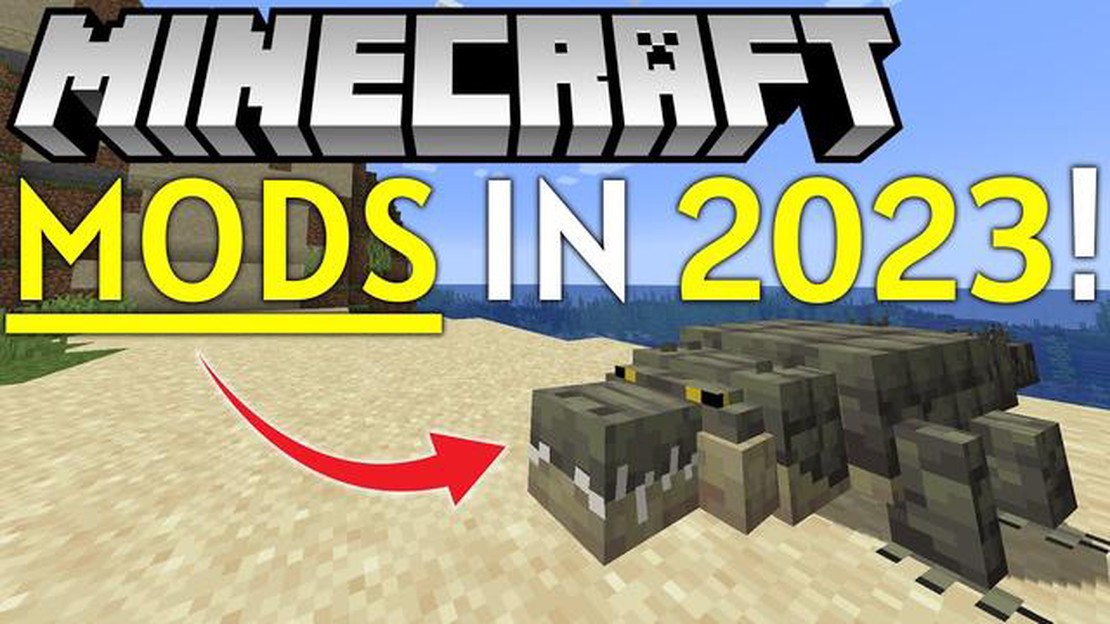
Minecraft är ett populärt sandlådespel som låter spelarna bygga och utforska virtuella världar. En av anledningarna till att spelet är så populärt är möjligheten att modifiera det med användarskapat innehåll, även kallat mods. Mods kan lägga till nya funktioner, förbättra grafiken eller ändra spelmekaniken, så att spelarna kan anpassa sin Minecraft-upplevelse efter eget tycke och smak.
Att installera mods på Minecraft kan verka skrämmande till en början, men med rätt verktyg och kunskap är det faktiskt ganska enkelt. Denna kompletta guide kommer att gå igenom processen steg för steg, så att du kan börja njuta av de otaliga mods som finns tillgängliga för Minecraft.
Innan du kan installera en mod måste du hitta en som passar dina preferenser. Det finns otaliga mods tillgängliga för Minecraft, så du är säker på att hitta något som fångar ditt intresse. Oavsett om du letar efter nya mobbar, crafting-recept eller till och med helt nya dimensioner, finns det en mod där ute för dig.
Några populära webbplatser för att hitta mods inkluderar Minecraft CurseForge, Planet Minecraft och det officiella Minecraft Forum. På dessa webbplatser kan du bläddra bland och ladda ner mods gratis. Se till att läsa moddens beskrivning, recensioner och krav för att säkerställa att den är kompatibel med din version av Minecraft.
Note: Ladda alltid ner mods från välrenommerade källor för att undvika skadlig kod eller andra säkerhetsrisker.
En mod loader är ett program som gör att du enkelt kan installera och hantera mods i Minecraft. Den mest populära mod-laddaren för Minecraft är Forge, men andra alternativ som Fabric och Rift finns också tillgängliga. Mod-laddare ser till att mods laddas korrekt och inte kommer i konflikt med varandra.
För att installera en mod-loader laddar du helt enkelt ner installationsprogrammet från respektive webbplats och kör det. Installationsprogrammet kommer att guida dig genom installationsprocessen, som vanligtvis innebär att du väljer din Minecraft-installationskatalog och klickar på “Installera”. När installationen är klar är du redo att börja använda mods!
Det är viktigt att notera att vissa mods kräver specifika mod-laddare, så se till att kontrollera kraven för de mods du vill installera.
Nu när du har installerat en mod-laddare är det dags att installera dina valda mods. För att installera en mod, leta helt enkelt upp den nedladdade mod-filen på din dator och dra den till mappen “mods” i din Minecraft-installationskatalog. Alternativt kan du använda modloaderns gränssnitt för att leta efter och installera mods.
När du installerar mods ska du alltid se till att följa eventuella specifika instruktioner från moddens författare. Vissa mods kan kräva ytterligare steg, t.ex. konfigurering av inställningar eller installation av beroenden. Om du tar dig tid att läsa och följa dessa instruktioner får du en smidig installationsprocess.
När du har installerat dina mods kan du starta Minecraft och börja spela med dem. De flesta mods har sina egna inställningar eller kontroller i spelet, så se till att kontrollera modens dokumentation för eventuella anpassningsalternativ. Njut av att utforska de nya möjligheter som mods ger till dina Minecraft-äventyr!
Minecraft är ett populärt sandlådespel som ger spelarna oändliga möjligheter till kreativitet och utforskning. En av anledningarna till att Minecraft är så älskat av spelarna är möjligheten att anpassa spelet genom mods. Mods är modifieringar som görs av Minecraft-communityn och som lägger till nya funktioner, mekaniker och innehåll i spelet.
Det finns flera anledningar till att spelare väljer att installera mods i Minecraft:
Att installera mods i Minecraft är en enkel process som kan förbättra din spelupplevelse avsevärt. Oavsett om du vill utforska nya dimensioner, bygga komplicerade strukturer eller helt enkelt prova nya spelmekaniker, erbjuder mods något för alla spelare.
Läs också: Genshin Impact: Hur man låser upp Taishan Mansion - Steg för steg-guide
Minecraft-mods är användarskapade modifieringar som lägger till nya funktioner, element och funktioner i spelet. De kan förbättra din Minecraft-upplevelse på olika sätt och ge dig unika spelalternativ och ytterligare innehåll. Här är några av fördelarna med att använda Minecraft-mods:
Minecraft-moddar erbjuder ett brett utbud av fördelar, från att förbättra spelet till att främja kreativitet och lärande. Oavsett om du letar efter nya utmaningar, anpassningsalternativ eller helt enkelt vill prova något annorlunda, kan mods höja din Minecraft-upplevelse till nya höjder.
Läs också: Lägg vantarna på Segas extraktionsskjutare Hyenas i slutet av augusti
Mods är ett bra sätt att förbättra ditt Minecraft-spelande och lägga till nya funktioner och nytt innehåll i spelet. Det finns många olika typer av mods tillgängliga, var och en erbjuder en unik upplevelse. Här är några populära typer av Minecraft-mods:
Detta är bara några exempel på de många typer av mods som finns tillgängliga för Minecraft. Oavsett om du letar efter nya äventyr, förbättrade byggmöjligheter, avancerad teknik eller magiska upplevelser finns det en mod där ute som passar dina preferenser och tar ditt Minecraft-spelande till nästa nivå.
Att installera moddar i Minecraft kan förbättra ditt spelande genom att lägga till nya funktioner, föremål och upplevelser. Följ stegen nedan för att framgångsrikt installera mods på ditt Minecraft-spel:
Nu kan vi gratulera! Du har framgångsrikt installerat en mod i Minecraft. Njut av de nya tilläggen och funktionerna som modden för med sig till spelet.
Note: Det är viktigt att alltid ladda ner mods från betrodda källor för att garantera säkerheten för din dator och ditt Minecraft-spel. Moddar kan ibland vara inkompatibla med varandra eller med vissa versioner av Minecraft, så var noga med att kontrollera kompatibiliteten innan du installerar flera moddar.
För att installera mods i Minecraft måste du först hitta och ladda ner den önskade modden. Mods kan hittas på olika modding-webbplatser, till exempel CurseForge eller Planet Minecraft. Dessa webbplatser erbjuder ett brett utbud av mods som skapats av Minecraft-communityn.
När modden har laddats ner är du redo att gå vidare till nästa steg i installationsprocessen.
Mods, förkortning för modifieringar, är användarskapat innehåll som ändrar spelet i Minecraft. De kan lägga till nya funktioner, block, föremål, varelser och mycket mer.
För att ladda ner mods till Minecraft måste du först hitta en pålitlig källa för mods, till exempel det officiella Minecraft-forumet eller populära modding-webbplatser. När du har hittat en mod som du vill ladda ner klickar du bara på nedladdningslänken och sparar modfilen på din dator.
För att installera mods på Minecraft måste du ha Minecraft Forge installerat. När du har Minecraft Forge, leta helt enkelt upp mappen “.minecraft” på din dator, öppna den och öppna sedan mappen “mods”. Placera sedan mod-filen du laddade ner i “mods”-mappen. Slutligen startar du Minecraft med Forge-profilen och modden bör vara installerad och redo att användas.
De flesta mods är säkra att ladda ner och installera, men det är alltid viktigt att vara försiktig när du laddar ner från källor du inte känner till. Håll dig till ansedda modding-webbplatser och läs användarrecensioner innan du laddar ner några mods. Se dessutom till att skanna nedladdade filer efter virus eller skadlig kod innan du öppnar dem.
Ja, du kan använda mods på Minecraft PE, men processen för att installera mods på mobila enheter skiljer sig från att installera dem på PC-versionen av Minecraft. För att installera mods på Minecraft PE måste du ladda ner och installera en tredjepartsapp, t.ex. BlockLauncher, som gör det enkelt att installera mods på din mobila enhet.
Hur får man på Clash Royale Tv? Att bli en berömd Clash Royale-spelare är drömmen för många entusiaster. Spelet har vunnit enorm popularitet sedan det …
Läs artikelHur man ger bort en hud i Mobile Legends? Mobile Legends är ett populärt online multiplayer-spel där spelare kämpar mot varandra i episka 5v5-matcher. …
Läs artikelNär är Call Of Duty Black Ops 3 Beta? Den efterlängtade Call of Duty Black Ops 3 Beta är äntligen nästan här! Fans av den populära …
Läs artikelVad är spelet Coin Master? Är du redo att ge dig in i Coin Masters spännande värld? Detta beroendeframkallande mobilspel har fångat hjärtat hos …
Läs artikelBrawl Stars Hur rapporterar jag spelare för teaming i solo? I Brawl Stars är lagarbete en viktig komponent för att nå seger. I solomatcher är det dock …
Läs artikelAnimal Crossing New Horizons Vad ska jag göra? Animal Crossing: New Horizons är ett populärt livssimuleringsspel som har tagit världen med storm. Med …
Läs artikel